کپی کردن هارد به هارد اطلاعات
کپی کردن هارد به هارد اطلاعات:
جهت اجرای این آموزش باید کمی حرفه ای باشید و حواستان را جمع کنید . رایانه ها معمولا دارای یک هارد دیسک هستند . برای اولین قدم بهتر است که پارتیشن های هارد دیسک خودتان را نامگذاری کنید . برای این کار به My Computer رفته و روی یک پارتیشن کلیک راست کنید . گزینه Properties را انتخاب کنید . در پنجره باز شده شما می توانید نام پارتیشن را تغییر دهید . این کار را برای همه پارتیشن ها تکرار کرده و نام آنها را به خاطر بسپارید . حالا رایانه تان را خاموش کنید . شما هارددیسکی که می خواهید اطلاعات را از آن کپی کنید در اختیار دارید . به دقت ان را بررسی کنید .همه هارد دیسکها به وسیله یک نوع کابل به مادربورد متصل می شوند . در کنار محل اتصال کابل به هارد دیسک محل اتصال فیش برق یا همان POWER قرار دارد . اما مهمترین نکته که شما باید به آن دقت کنید جامپرها هستند . معمولا روی بدنه هارد دیسکها نحوه قرار گیری جامپرها توضیح داده شده است . جامپر یک قطعه ریز است که می توان به وسیله آن تنظیمات یک قطعه سخت افزاری را به صورت فیزیکی تغییر داد . در جدول موجود روی بدنه هارد دیسک به دنبال وضعیت Slave بگردید . شما باید جامپر هارد دیسک دوم را با توجه به توضیحات این جدول به حالت Slave تغییر بدهید . حالا در کیس رایانه خاموش را باز کنید . در کیس رایانه تان دنبال هارد خودتان بگردید . مشاهده می کنید که کابلی آن را به مادربرد متصل کرده است . این کابل معمولا دارای دو جای اتصال می باشد . ممکن است این کابل هم به هارد دیسک شما و هم به سی دی رام متصل باشد . شما می توانید از طریق همین کابل هارد دیسک دوم را به مادربرد متصل کنید . برای این کار می توانید جای اتصال دوم را از سی دی رام جدا کنید . به جای آن هارد دیسک را به این قسمت متصل کنید . حالا شما 2 هارد دیسک را از طریق یک کابل به مادربرد رایانه تان متصل کرده اید . هارد دیسک رایانه شما به عنوان میزبان و هارددیسک دوم به عنوان مهمان به حساب می آید . حالا باید برق مورد نیاز را برای هارد دیسک مهمان تامین کنید . به نوع فیش POWER هارد دیسک دقت کنید . یکی از این نوع فیشها احتمالا در رایانه شما به صورت آزاد وجود دارد . این کابل ها همگی به سیستم اصلی برق رایانه متصل هستند . یکی از این فیشهای آزاد را به هارد دیسک میمان وصل کنید . حالا باید رایانه تان را روشن کنید . به محض روشن شدن رایانه کلید Delete را فشار دهید تا وارد تنضیمات مادربرد شوید . این منو ممکن است با توجه به نوع مادربرد متفاوت باشد . اما معولا در اولین منو تنضیمات هارد دیسک تعیین می شود . به منوی Standard Cmos Features بروید . معمولا به صورت پیش فرض مادربرد های جدید برای شناسایی هارد دیسکها در حالت اتوماتیک تنظیم شده اند . اگر این گونه نیست شما تنظیم این قسمت را به حالت Auto تغییر دهید تا مادربرد به به صورت خودکار هارددیسک ها را شناسایی کند . این کار هم در قسمت باید صورت بگیرد . بعد از انجام این کار از این منو بیرون آمده و گزینه Save a Exit را انتخاب کنید . در صورتی که تمام مراحل را درست انجام داده باشید را یانه شما مثل سابق عمل می کند . ویندوز شما بالا می آید . اما با رفتن به قسمت My Computer متوجه اضافه شدن پارتیشن های جدید می شوید . پارتیشن های غریبه که نامشان برای شما آشنا نیست همان پارتیشن های هارد دیسک مهمان هستند . حالا اطلاعاتی را که لازم دارید بین دو هارد دیسک کپی کنید . دقیقا مانند زمانی که روی هارد دیسک خودتان اطلاعات رااز یک پارتیشن به پارتیشن دیگری کپی می کردید . بعد از تمام شدن کارتان دوباره رایانه تان را خاموش کنید . شما حالا باید همه چیز را به حالت اول برگردانید . هارد دیسک مهمان را با جدا کردن کابل های مادر برد و برق جدا کنید . وضعیت جامپر روی آن را دوباره به حالت اول برگردانید . این حالت روی بدنه هارد دیسک با عنوان Master مشخص شده است . اگر محل اتصال دوم روی کابل قبلا به سی دی رام متصل بود دوباره آن را به همان وضعیت برگردانید . در کیس را هم کاملا ببندید .
جهت اجرای این آموزش باید کمی حرفه ای باشید و حواستان را جمع کنید . رایانه ها معمولا دارای یک هارد دیسک هستند . برای اولین قدم بهتر است که پارتیشن های هارد دیسک خودتان را نامگذاری کنید . برای این کار به My Computer رفته و روی یک پارتیشن کلیک راست کنید . گزینه Properties را انتخاب کنید . در پنجره باز شده شما می توانید نام پارتیشن را تغییر دهید . این کار را برای همه پارتیشن ها تکرار کرده و نام آنها را به خاطر بسپارید . حالا رایانه تان را خاموش کنید . شما هارددیسکی که می خواهید اطلاعات را از آن کپی کنید در اختیار دارید . به دقت ان را بررسی کنید .همه هارد دیسکها به وسیله یک نوع کابل به مادربورد متصل می شوند . در کنار محل اتصال کابل به هارد دیسک محل اتصال فیش برق یا همان POWER قرار دارد . اما مهمترین نکته که شما باید به آن دقت کنید جامپرها هستند . معمولا روی بدنه هارد دیسکها نحوه قرار گیری جامپرها توضیح داده شده است . جامپر یک قطعه ریز است که می توان به وسیله آن تنظیمات یک قطعه سخت افزاری را به صورت فیزیکی تغییر داد . در جدول موجود روی بدنه هارد دیسک به دنبال وضعیت Slave بگردید . شما باید جامپر هارد دیسک دوم را با توجه به توضیحات این جدول به حالت Slave تغییر بدهید . حالا در کیس رایانه خاموش را باز کنید . در کیس رایانه تان دنبال هارد خودتان بگردید . مشاهده می کنید که کابلی آن را به مادربرد متصل کرده است . این کابل معمولا دارای دو جای اتصال می باشد . ممکن است این کابل هم به هارد دیسک شما و هم به سی دی رام متصل باشد . شما می توانید از طریق همین کابل هارد دیسک دوم را به مادربرد متصل کنید . برای این کار می توانید جای اتصال دوم را از سی دی رام جدا کنید . به جای آن هارد دیسک را به این قسمت متصل کنید . حالا شما 2 هارد دیسک را از طریق یک کابل به مادربرد رایانه تان متصل کرده اید . هارد دیسک رایانه شما به عنوان میزبان و هارددیسک دوم به عنوان مهمان به حساب می آید . حالا باید برق مورد نیاز را برای هارد دیسک مهمان تامین کنید . به نوع فیش POWER هارد دیسک دقت کنید . یکی از این نوع فیشها احتمالا در رایانه شما به صورت آزاد وجود دارد . این کابل ها همگی به سیستم اصلی برق رایانه متصل هستند . یکی از این فیشهای آزاد را به هارد دیسک میمان وصل کنید . حالا باید رایانه تان را روشن کنید . به محض روشن شدن رایانه کلید Delete را فشار دهید تا وارد تنضیمات مادربرد شوید . این منو ممکن است با توجه به نوع مادربرد متفاوت باشد . اما معولا در اولین منو تنضیمات هارد دیسک تعیین می شود . به منوی Standard Cmos Features بروید . معمولا به صورت پیش فرض مادربرد های جدید برای شناسایی هارد دیسکها در حالت اتوماتیک تنظیم شده اند . اگر این گونه نیست شما تنظیم این قسمت را به حالت Auto تغییر دهید تا مادربرد به به صورت خودکار هارددیسک ها را شناسایی کند . این کار هم در قسمت باید صورت بگیرد . بعد از انجام این کار از این منو بیرون آمده و گزینه Save a Exit را انتخاب کنید . در صورتی که تمام مراحل را درست انجام داده باشید را یانه شما مثل سابق عمل می کند . ویندوز شما بالا می آید . اما با رفتن به قسمت My Computer متوجه اضافه شدن پارتیشن های جدید می شوید . پارتیشن های غریبه که نامشان برای شما آشنا نیست همان پارتیشن های هارد دیسک مهمان هستند . حالا اطلاعاتی را که لازم دارید بین دو هارد دیسک کپی کنید . دقیقا مانند زمانی که روی هارد دیسک خودتان اطلاعات رااز یک پارتیشن به پارتیشن دیگری کپی می کردید . بعد از تمام شدن کارتان دوباره رایانه تان را خاموش کنید . شما حالا باید همه چیز را به حالت اول برگردانید . هارد دیسک مهمان را با جدا کردن کابل های مادر برد و برق جدا کنید . وضعیت جامپر روی آن را دوباره به حالت اول برگردانید . این حالت روی بدنه هارد دیسک با عنوان Master مشخص شده است . اگر محل اتصال دوم روی کابل قبلا به سی دی رام متصل بود دوباره آن را به همان وضعیت برگردانید . در کیس را هم کاملا ببندید .



 آموزش کامل روش های دریافت گیفت کارت رایگان آیتونز
آموزش کامل روش های دریافت گیفت کارت رایگان آیتونز  فرمتهاي فشرده سازي تصاوير تحت وب
فرمتهاي فشرده سازي تصاوير تحت وب 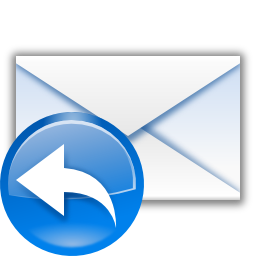 پاسخگويي خودكار به ايميلها
پاسخگويي خودكار به ايميلها  با يك كليك وارد پوشه يا فايل شويد
با يك كليك وارد پوشه يا فايل شويد 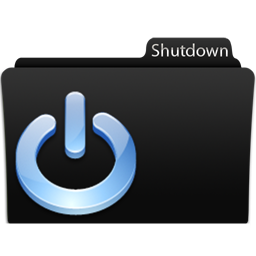 قطع برق کامپيوتر بعد از Shutdown
قطع برق کامپيوتر بعد از Shutdown  کامپیوتر شما در چه ساعتی روشن شده است ؟
کامپیوتر شما در چه ساعتی روشن شده است ؟  ارسال و دریافت فکس با ویندوز XP
ارسال و دریافت فکس با ویندوز XP 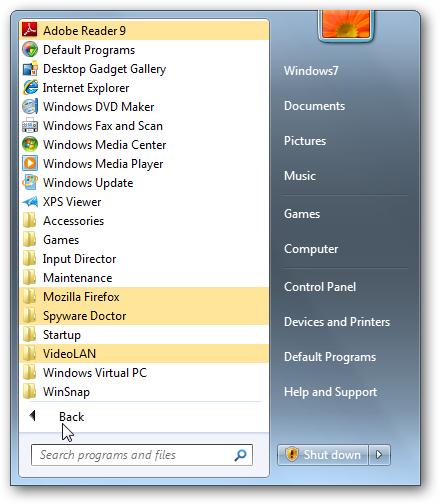 برداشتن لايت نرم افزار هنگام نصب تو منوي استارت
برداشتن لايت نرم افزار هنگام نصب تو منوي استارت  اينترنت offline
اينترنت offline 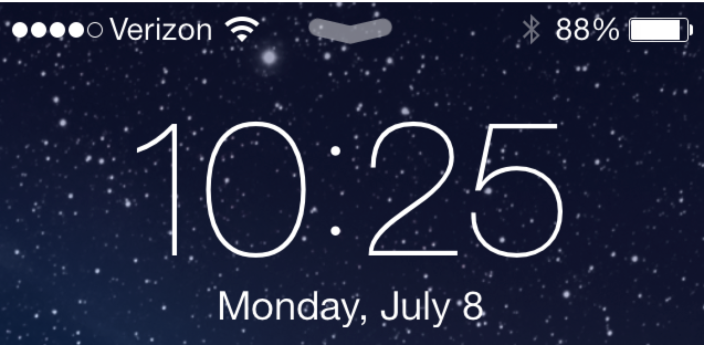 تغییرات iOS7 Beta 3 (به همراه عکس)
تغییرات iOS7 Beta 3 (به همراه عکس) PROTOTYPE 2-FLT
PROTOTYPE 2-FLT تک آهنگ محمد هاجری به نام بهترین جای دنیا
تک آهنگ محمد هاجری به نام بهترین جای دنیا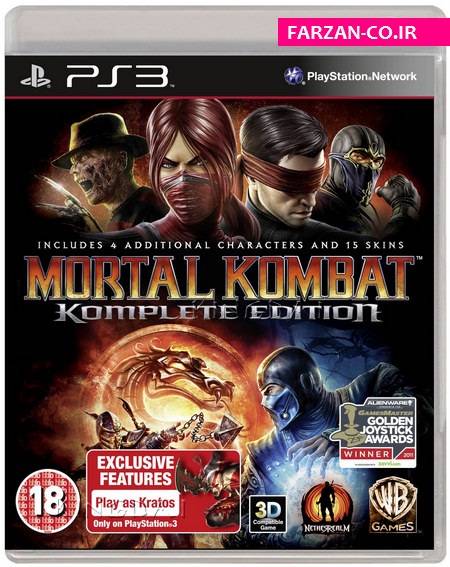 MORTAL KOMBAT KOMPLETE EDITION EUR PS3-HR
MORTAL KOMBAT KOMPLETE EDITION EUR PS3-HR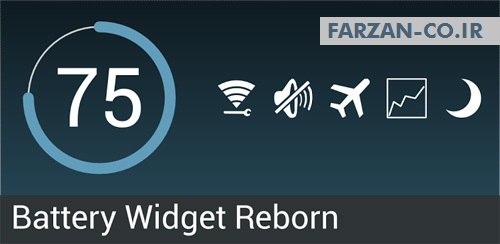 نرم افزار اندروید BATTERY WIDGET REBORN V1.7.1
نرم افزار اندروید BATTERY WIDGET REBORN V1.7.1 بازی اندروید REAL FOOTBALL 2013
بازی اندروید REAL FOOTBALL 2013 روش فارسی کردن ویندوز
روش فارسی کردن ویندوز UpLoad کردن فایل ها با کمک Internet Explorer
UpLoad کردن فایل ها با کمک Internet Explorer آدرس وبلاگتان را کوتاه کنید ( www.YourNameSite.tk )
آدرس وبلاگتان را کوتاه کنید ( www.YourNameSite.tk ) ثبت وبلاگ يا سايت در سه موتور جستوگر معروفِ
ثبت وبلاگ يا سايت در سه موتور جستوگر معروفِ آموزش عوض کردن صفحه بوت ویندوز
آموزش عوض کردن صفحه بوت ویندوز دو ترفند خيلي جالب با استفاده از تنظیمات BIOS
دو ترفند خيلي جالب با استفاده از تنظیمات BIOS آینده کودک خود را حدس زنید
آینده کودک خود را حدس زنید پریسپری
پریسپری تله پاتی
تله پاتی آموزش ریچستری ویندوز (بخش اول)
آموزش ریچستری ویندوز (بخش اول) پاك كردن آدرس هاي URL اي كه در Address Bar ظاهر مي شود
پاك كردن آدرس هاي URL اي كه در Address Bar ظاهر مي شود صرفه جويي در مصرف جوهر پرينتر
صرفه جويي در مصرف جوهر پرينتر آموزش باز کردن پین کد موبایل
آموزش باز کردن پین کد موبایل Loved Messages NO. 1
Loved Messages NO. 1 Speed Street Soul Rising
Speed Street Soul Rising Electro 40 Top Dusk (2013)
Electro 40 Top Dusk (2013) Tiesto, Kyler England - Take Me (2013)
Tiesto, Kyler England - Take Me (2013) دانلود Skype v6.3.0.105 - نرم افزار اسکایپ، تماس صوتی و تصویری رایگان از طریق اینترنت
دانلود Skype v6.3.0.105 - نرم افزار اسکایپ، تماس صوتی و تصویری رایگان از طریق اینترنت